
Cómo imprimir contactos desde el iPhone de 6 maneras [compatible con iPhone 16]

Me gustaría poder imprimir una copia completa de la lista de contactos de mi iPhone. No uso iCloud. Sincronizo mi iPhone con iTunes en una computadora Windows 10. Aunque marqué la casilla para sincronizar los contactos de mi iPhone con los de Windows , no encuentro un archivo imprimible en Windows .
- Un usuario de la Comunidad Apple
¿Se pueden imprimir los contactos desde un iPhone? Al ser datos cifrados en el iPhone, es difícil leerlos directamente y exportarlos a una computadora para imprimirlos. Entonces, ¿cómo imprimirlos desde el iPhone cuando lo necesitas? Debes usar otro software. Lee la guía completa para dominar seis métodos efectivos y hacerlo fácilmente.
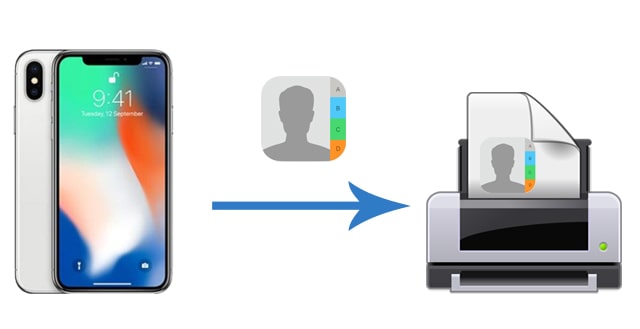
La forma más sencilla de imprimir contactos desde un iPhone es usar el administrador iOS : Coolmuster iOS Assistant . Este software puede exportar los contactos de iPhone seleccionados a un ordenador en formato CSV, VCF o XML y luego imprimirlos como un formulario de contacto completo, que incluye el nombre, la dirección, el número de teléfono, la nacionalidad, la ocupación y otra información detallada del contacto.
Además, también puedes importar contactos desde la computadora a tu iPhone y administrar otros datos del iPhone en la computadora.
¿Qué puedes hacer con Coolmuster iOS Assistant?
¿Cómo imprimir contactos desde iPhone sin iCloud o iTunes usando el Asistente iOS ?
01 Después de instalar y abrir este software, conecta tu iPhone a la computadora mediante un cable USB. El software detectará automáticamente tu dispositivo. Cuando aparezca la ventana emergente "Confiar en este equipo" en tu iPhone, haz clic en "Confiar" y luego en "Continuar".

02 Una vez conectado, haga clic en "Contactos" en la barra lateral izquierda de la interfaz, marque los contactos que desea imprimir y toque el botón "Exportar" en la parte superior para exportar los contactos del iPhone a la computadora.

03 Ahora, puedes imprimir los contactos exportados:
Guía de vídeo:
Aprende a imprimir fácilmente mensajes de texto desde tu iPhone con 4 métodos. Obtén copias impresas de tus SMS para uso personal.
¿Cómo imprimir mensajes de texto desde el iPhone? 4 métodos probadosSi has activado la sincronización automática de contactos de tu iPhone con iCloud , puedes acceder a ellos en iCloud.com desde cualquier navegador del teléfono o la computadora. Además, es muy fácil imprimir los contactos del iPhone en línea.
¿Cómo imprimir contactos desde iPhone a través de iCloud?
1. Activa la sincronización de contactos de iCloud: abre “Configuración” del iPhone > toca tu nombre > elige “iCloud” > activa “Contactos”.

2. En la computadora que previamente conectó la impresora, visite iCloud.com desde un navegador web. Después, inicie sesión con el mismo ID de Apple que usa en su iPhone y seleccione "Contactos".
3. En la siguiente interfaz, marque los contactos deseados o la opción "Seleccionar todo" y haga clic en el icono del engranaje en la esquina inferior izquierda > toque "Imprimir" > ajuste la configuración de impresión en la ventana emergente e imprima los contactos.
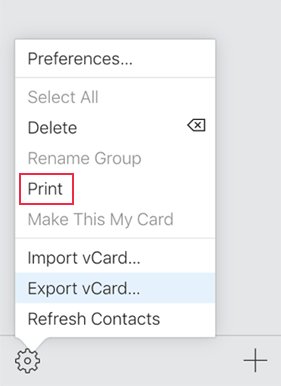
Consejos: Como alternativa, en el paso 3, también puedes seleccionar "Exportar vCard" en el menú de ajustes para transferir los contactos a la computadora e imprimirlos manualmente más tarde. También te puede interesar saber cómo administrar los contactos en iCloud .
Google te ofrece la opción de hacer una copia de seguridad de los contactos de tu iPhone en tu cuenta de Gmail. Al igual que con iCloud, también puedes imprimir la lista de contactos de un iPhone en una computadora a través de Contactos de Google .
Los pasos para imprimir contactos de iPhone usando Contactos de Google son los siguientes.
1. En tu iPhone, ve a “Configuración” > pulsa “Contraseña y cuenta” > “Agregar cuenta” > “Google”.
2. Ingrese su cuenta de Gmail y contraseña para iniciar sesión y activar “Contactos” en la siguiente pantalla.
3. Ve a contacts.google.com en tu computadora. Tras iniciar sesión con la misma cuenta de Gmail, marca los contactos que desees y haz clic en los tres puntos de la parte superior. A continuación, selecciona "Imprimir" e imprime los contactos del iPhone después de ajustar la configuración de impresión.
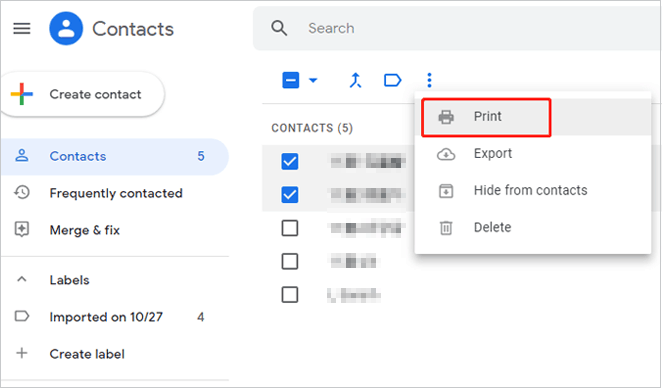
Supongo que puedes hacer copias de seguridad y administrar tus datos iOS con frecuencia coniTunes . También te permite imprimir los contactos del iPhone en una computadora, aunque el proceso es un poco complicado. No obstante, puedes probar las siguientes instrucciones si te interesa.
1. Instale y abra la última versión de iTunes en su PC Windows .
2. Conecta tu iPhone a la computadora. Cuando veas el ícono del iPhone en la esquina superior izquierda de la ventana de iTunes, haz clic en él y selecciona la pestaña "Información" en la ventana izquierda.
3. Marque "Sincronizar contactos con", elija "Contactos Windows " junto a él y presione el botón "Sincronizar" a continuación.

4. Convierte los contactos guardados al formato CSV legible. Puedes hacer clic en el botón "Inicio" en la esquina inferior izquierda > seleccionar tu nombre de usuario > buscar la carpeta Contactos y hacer doble clic en ella > pulsar la opción "Exportar" > seleccionar "CSV (Valores Separados por Comas)" > hacer clic en "Exportar" > asignar un nombre al archivo CSV.
5. Pulse "Explorar" para definir una ruta de ubicación para el archivo CSV > elija "Siguiente" > decida un campo de contacto de iPhone para guardar > pulse "Finalizar" para exportar el archivo CSV a su PC.
6. Abra el archivo CSV en su computadora como una hoja de cálculo y luego imprímalo.
Si solo imprime varios contactos, puede tomar capturas de pantalla de cada uno y luego imprimirlas directamente desde su iPhone. Esto no requiere instalar ninguna aplicación, pero puede consumir varias hojas de papel. (¿ Cómo solucionar el problema de que la captura de pantalla de iPhone/iPad no funciona ?)
A continuación te explicamos cómo tomar una captura de pantalla de la lista de contactos e imprimirla:
1. Vaya a la aplicación Contactos en su iPhone y haga clic en el contacto deseado.
2. Tome una captura de pantalla del contacto y repita el proceso para tomar capturas de pantalla de más contactos.
3. En tu iPhone, abre la app Fotos, selecciona la captura de pantalla y pulsa "Compartir" > "Imprimir". Asegúrate de haber conectado tu iPhone a una impresora. La impresora empezará a imprimir los contactos del iPhone.
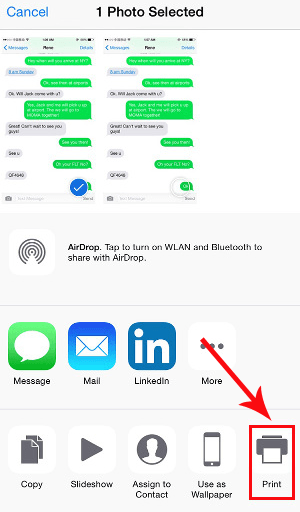
Este método es solo para usuarios Mac . Si tienes capturas de pantalla de tus contactos y quieres imprimirlas, puedes usar la app Vista Previa de tu Mac para combinarlas en una sola imagen y guardarla como PDF. Sigue estos pasos:
1. Primero, toma capturas de pantalla de todos los contactos que quieras incluir. Intenta que tengan un tamaño similar para un resultado más limpio.
2. Haz clic derecho en una de las capturas de pantalla y selecciona "Obtener información" para comprobar sus dimensiones. Anota el ancho. Repite este proceso para cada captura de pantalla y suma todos los anchos.
3. Abra una de las capturas de pantalla en Vista previa.
4. Presione Comando + A para seleccionar la imagen completa, luego presione Comando + X para cortarla.
5. En la barra de menú, vaya a Herramientas y seleccione Ajustar tamaño. Desmarque la casilla "Escalar proporcionalmente" para poder cambiar manualmente el tamaño de la imagen.
6. Establezca el ancho igual al total de los anchos de todas sus capturas de pantalla. Mantenga la altura igual a la de la captura de pantalla original. Haga clic en Aceptar.
7. Presione Comando + V para pegar la imagen nuevamente en el lienzo redimensionado.
8. Ahora, abre otra captura de pantalla en Vista previa, selecciónala y córtala de la misma manera, luego vuelve a la primera imagen y pégala. Repite esto para todas las capturas de pantalla restantes, pegándolas una al lado de la otra.
9. Cuando hayas sumado todas las capturas de pantalla en una sola imagen, ve a Archivo y haz clic en "Exportar como PDF". Podrás imprimir la imagen o exportarla como PDF.

Si te preguntas cómo imprimir contactos desde un iPhone, puedes consultar los seis métodos probados mencionados anteriormente. Para imprimir directamente tus contactos de iPhone con la menor cantidad de pasos, puedes probar Coolmuster iOS Assistant . Exportar e imprimir los contactos que quieras en tu ordenador es seguro y sencillo. Otros métodos pueden ser demasiado complejos y los contactos impresos no contienen toda la información. Por lo tanto, es fácil tomar la decisión.
Si tiene alguna dificultad al exportar o imprimir, describa el problema en un comentario. Le ayudaremos lo antes posible.
Artículos relacionados:
Cómo arreglar fácilmente los contactos de iPhone sin nombre [12 opciones]
Cómo transferir contactos de iPhone a Android sin computadora
4 formas confiables de enviar contactos de iPhone a iPhone por AirDrop
Importa contactos CSV a iPhone fácilmente con 5 métodos sencillos





